ዝርዝር ሁኔታ:
- ደረጃ 1 - ሃርድዌር
- ደረጃ 2 የ LCD ማሳያውን መፍጠር
- ደረጃ 3 - ሶፍትዌሩን ማዋቀር
- ደረጃ 4 - አማራጭ - ማሳያውን ማጥፋት
- ደረጃ 5 የቀን መቁጠሪያውን ይንጠለጠሉ

ቪዲዮ: ዘመናዊ የግድግዳ ቀን መቁጠሪያ 5 ደረጃዎች

2024 ደራሲ ደራሲ: John Day | [email protected]. ለመጨረሻ ጊዜ የተሻሻለው: 2024-01-30 07:32
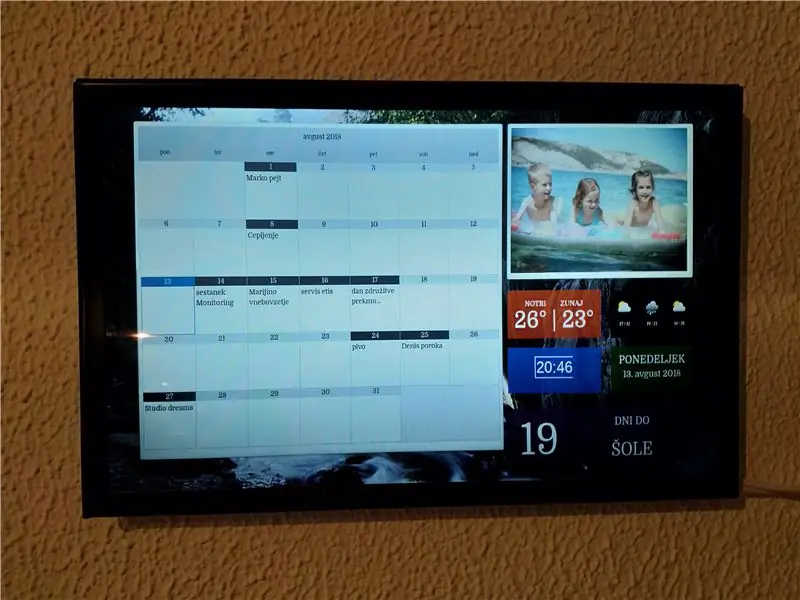
እኔ እና ባለቤቴ አስፈላጊ የወቅቶችን ምልክት የምናደርግበት ክላሲክ የወረቀት ግድግዳ ቀን መቁጠሪያ ነበረን። እንዲሁም ክስተቶችን ምልክት ለማድረግ በዘመናዊ ስልኮቻችን ላይ የ Google ቀን መቁጠሪያን እንጠቀማለን ፣ ስለዚህ ይህ ማለት ድርብ ሥራ ማለት ነው። ስለዚህ አስታዋሾቻችንን ፣ ዝግጅቶቻችንን እና አንዳንድ ሌሎች ውሂቦችን የሚያሳየውን አንድ ዓይነት ዘመናዊ የግድግዳ ቀን መቁጠሪያን ለመገንባት ወሰንኩ። የተለያዩ የድሮ የኤሌክትሮኒክስ ክፍሎች በዙሪያዬ ተኝተው ስላሉ ፣ ግቤ በተቻለ መጠን ብዙ እነሱን እንደገና መጠቀም እና በተቻለ መጠን በትንሽ ወጪዎች የቀን መቁጠሪያውን መገንባት ነበር።
በዚህ መማሪያ ውስጥ ከብዙ የ Google መለያዎች ክስተቶችን በማሳየት ፣ ዘመናዊ የግድግዳ ቀን መቁጠሪያን እንዴት እንደሚገነቡ አሳያችኋለሁ። እንዲሁም ጊዜን ፣ ቀንን ፣ የአየር ሁኔታን ፣ ሙቀትን እና አንዳንድ ተጨማሪ መረጃዎችን ያሳያል። በክፍሉ ውስጥ እንቅስቃሴ ሲታወቅ ማሳያው እንዲበራ ፣ ነገር ግን ከጥቂት ደቂቃዎች እንቅስቃሴ -አልባነት በኋላ ጠፍቶ እንዲታይ ፣ በእሱ ላይ ተያይዞ ተገብሮ ኢንፍራሬድ ዳሳሽ (ፒአር) የእንቅስቃሴ ዳሳሽ ካለው Raspberry Pi ኮምፒውተር ጋር ይበረታታል። ይህ መማሪያ በበይነመረብ ላይ ባገኘኋቸው ሌሎች በርካታ ትምህርቶች ላይ የተመሠረተ ነው እና ለተሻለ ግንዛቤ አገናኞቹን እሰጣቸዋለሁ። አንዳንድ መሠረታዊ የፕሮግራም እውቀት ያስፈልጋል (ኤችቲኤምኤል ፣ ፓይዘን ፣…)።
ደረጃ 1 - ሃርድዌር
ቀደም ሲል እንደተጠቀሰው ፣ ወጪዎቹን ለመቀነስ ብዙ አሮጌ የኤሌክትሮኒክ ክፍሎችን እንደገና ለመጠቀም ሞከርኩ። ሆኖም አንዳንድ ዕቃዎች መግዛት ነበረብኝ ፣ ስለዚህ ለግንባታው አስፈላጊ የሆኑትን ሁሉ እዘርዝራለሁ።
- Raspberry Pi ኪት። መጀመሪያ ላይ ከሌላ ፕሮጀክት የድሮ ሞዴሌ 2 ን እጠቀም ነበር። ሰርቷል ፣ ግን የድረ -ገፁ አርትዖት እና ዳግም መጫን ብዙ ጊዜ ወስዶብኛል ፣ ስለዚህ በመጨረሻ ወደ ሞዴል 3 ተለዋወጥኩ ፣ እሱም በበለጠ ቀልጣፋ ወደ ሚሠራው https://www.ebay.com/sch/i.html?_from=R40&_trksid=m570.l1313 & _nkw = raspberry+pi+kit & _sacat = 0
- ኤልሲዲ ማያ ገጽ። ማያ ገጹን ከድሮው ላፕቶፕ ተጠቀምኩ ፣ ስለዚህ ለእሱ እና ለኃይል አቅርቦቱ የ LVDS የመንጃ ሰሌዳ መግዛት ብቻ አስፈልጎኝ ነበር https://www.ebay.com/sch/i.html?_from=R40&_trksid=m570.l1313&_nkw=hdmi+ ሾፌር+ኤልቪዲኤስ+ቦርድ & _sacat = 0
-ለኤሌክትሮኒክስ የፕላስቲክ ማከማቻ ሣጥን https://www.ebay.com/itm/Plastic-Storage-Box-J Jewelry-Craft-Nail-Arts-Beads-Container-Organizer-Case-Tool-/163084011577?hash=item25f8908839
- ተገብሮ የኢንፍራሬድ እንቅስቃሴ ዳሳሽ
- AM2302 የሙቀት/እርጥበት ዳሳሽ
- ለኤልሲዲ ክፈፍ ጥቁር የፕላስቲክ ተንሸራታች ላይ ጠራቢ
- የተለያዩ ኬብሎች (ኤችዲኤምአይ ፣ ለዲሲ ኃይል 5.5 ሚሜ ፣ የማይሸጥ የዳቦ ሰሌዳ መዝለያ ኬብሎች ፣…)
ደረጃ 2 የ LCD ማሳያውን መፍጠር



ኤልሲዲ ማያ ገጹን ከድሮው ጊዜ ያለፈበት ላፕቶፕ ተጠቅሜ ነበር። ይህንን እንዴት ማድረግ እንደሚቻል ላይ ብዙ መማሪያዎች አሉ ፣ እኔ ይህንን ተከተልኩ -
www.instructables.com/id/ የድሮውን-ኤልሲዲ-ስክሪን-እንዴት-መልሶ-መጠቀም/
የድሮውን ላፕቶፕን ሽፋን አፈረስኩ ፣ የኤል ሲ ዲ ማሳያውን አውጥቼ ትክክለኛውን የኤልቪዲኤስ የመንጃ ሰሌዳ አዘዝኩ። በኤልሲዲው ጀርባ በኩል ሊገኝ የሚችል የምርት ኮዱን ለሻጩ ሰጠሁት ፣ በእኔ ሁኔታ እሱ LP171WE3 (TL) (A2) ነው - በመጨረሻው ሥዕል ላይ የታችኛውን የቀኝ መለያ ይመልከቱ ፣ ከዚያ ተገቢውን ኤልቪዲኤስ ላከኝ። እባክዎን ያስተውሉ ፣ እንዲሁም ለማሳያው የኃይል አቅርቦቱ ያስፈልግዎታል ፣ ስለዚህ ሻጩም እንዲልከው ይጠይቁ። እንዲሁም የአሽከርካሪ ሰሌዳውን በጥሩ ሁኔታ ለመገጣጠም እና ከኤልሲዲው የኋላ ጎን ጋር ለማያያዝ ጥሩ 14.5 × 7.5 × 2 ሴ.ሜ የፕላስቲክ ሳጥን ገዝቻለሁ።
አሁን የኤል ሲ ዲ ማሳያ ቆንጆ የማይመስል የብረት ክፈፍ አለው። መጀመሪያ ላይ ወደ ጥቁር ቀለም ቀባሁት ፣ ግን ቀለም መቀልበስ ጀመረ። ስለዚህ በተለምዶ አራት የወረቀት ወረቀቶችን ለማሰር የሚያገለግሉ አራት ጥቁር ፕላስቲክ ተንሸራታች ማያያዣዎችን ወሰድኩ ፣ በዚህ መሠረት አጠረባቸው እና ክፈፉን ለመሸፈን አያያ themቸው። ይህ በጥሩ ሁኔታ ተመለከተ ፣ ስለሆነም ሁሉንም ገመዶች አገናኘሁ ፣ በኤችዲኤምአይ ላይ ከድሮው Raspberry Pi እና Voila ጋር ሰካሁ - ሰርቷል! በማሳያው ላይ የሚያሳይ ስዕል ነበር ፣ ስለዚህ በሚቀጥለው ደረጃ ላይ ለመንቀሳቀስ ዝግጁ ነበርኩ - በማሳያው ላይ ምን መረጃ እና እንዴት ማሳየት እንዳለበት።
ደረጃ 3 - ሶፍትዌሩን ማዋቀር
ለአንዳንድ ፍንጮች በይነመረቡን ስመለከት ፣ የቀን መቁጠሪያን እንዴት እንደሚገነቡ ፣ በዚህ ገጽ አነሳሳኝ https://dakboard.com/site። እነሱ የተጠናቀቀውን ምርት (ማሳያውን ፣ ኮምፒተርን እና የሥራውን ሶፍትዌር) ያቀርባሉ ፣ ግን እነሱ ለ DIY መፍትሄ (https://blog.dakboard.com/diy-wall-display/) እጅግ በጣም ጥሩ አጋዥ ስልጠናም አላቸው። አሳሹ የተፈለገውን የድር ገጽ በሚነሳበት ጊዜ በራስ-ሰር እንዲጭን ቢያንስ ቢያንስ ለመጀመሪያው ክፍል ስርዓቱን በ Raspberry ላይ በማዘጋጀት እና በማዋቀር መመሪያዎችን እንዲከተሉ እመክርዎታለሁ።
ይህ በጥሩ ሁኔታ ሠርቷል ፣ ሆኖም እኔ እንደ እኔ ምኞት የበለጠ ሊበጅ የሚችል የሆነ መፍትሔ ፈልጌ ነበር። የራሴን የድር አገልጋይ ለማቋቋም እና የድር ገጽ ለመፍጠር ወስኛለሁ ፣ ይህም ከቀን መቁጠሪያው በተጨማሪ ተጨማሪ መረጃን ያሳያል። በደንብ የተመዘገበ እና እርስዎን የሚረዳ ጥሩ ድጋፍ እና ትልቅ ማህበረሰብ ስላለው Wordpress.org ን መርጫለሁ። Raspberry Pi ላይ Wordpress ን እንዴት እንደሚጭኑ መማሪያው እዚህ አለ https://projects.raspberrypi.org/en/projects/lamp-web-server-with-wordpress። በ Wordpress ተጭኗል ፣ የእኔን መነሻ ገጽ ለመንደፍ ጊዜው ነበር። ከተሰጡት ብዙ ጭብጦች ውስጥ አንዱን ወይም ከባዶ ዲዛይን መጠቀም ይችላሉ። ለማንኛውም ፣ አንዳንድ የኤችቲኤምኤል ፕሮግራም ዕውቀት ለዚህ ያስፈልጋል።
በግራ በኩል የቀን መቁጠሪያው እንዲታይ (https://sl.wordpress.org/plugins/google-calendar-events/) ፣ በቀኝ በኩል ሰዓት እና ቀን ሲታይ (https): //www.timeanddate.com/clocks/free.html እና https://www.arclab.com/en/kb/htmlcss/display-date-time-javascript-php-ssi.html)። የአየር ሁኔታ ትንበያ ከዚህ ገጽ (https://www.1a-vreme.si/vremensko-okno/) ነው ፣ ይህም ለስሎቬኒያ ከተሞች ትንበያ መግብርን ይሰጣል ፣ ግን ለሌሎች አገሮች መግብሮች በበይነመረብ ላይም ሊገኙ እንደሚችሉ እገምታለሁ። በዚህ ምዕራፍ መጨረሻ ላይ እንደተገለጸው የሙቀት መጠን የተሰበሰበው AM2302 ዳሳሽ (https://www.ebay.com/sch/i.html?_from=R40&_trksid=m570.l1313&_nkw=AM2302+&_sacat=0) በመጠቀም ነው። ከታች አንድ ክስተት ምን ያህል ቀናትን እንደቀረው የሚያሳይ ቀላል ዕለታዊ የመቁጠሪያ ሰዓት ቆጣሪ ነው (ልጆቼ ለማወቅ የሚስብ ፣ አንድ ነገር ምን ያህል ቀናት እንደሚጠብቁ)። ከላይ በስተቀኝ ጠርዝ ላይ በተመረጡ የቤተሰቤ ስዕሎች ላይ የሚንሸራተት የ MetaSlider ተሰኪ (https://wordpress.org/plugins/ml-slider/) አለ። በተጨማሪም ለበለጠ ዳራ አንዳንድ የዘፈቀደ ስዕል ለማሳየት ለእኔ የጀርባ ተንሸራታች ተሰኪን (https://sl.wordpress.org/plugins/background-slider-master/) ተጠቅሜያለሁ።
ቀደም ሲል እንደተጠቀሰው የቤት ውስጥ ሙቀት የሚሰበሰበው AM2302 ዳሳሽ በመጠቀም ነው። የሙቀት መጠንን እንዴት ማግኘት እንደሚቻል ላይ ብዙ መማሪያዎች አሉ ፣ ይህንን ተከትዬ ነበር-https://www.modmypi.com/blog/am2302-temphumidity-sensor። የ DHT ዳሳሽ ክፍሉን (https://www.home-assistant.io/components/sensor.dht/) በመጠቀም እሴቶችን ለማንበብ እና ለማተም ቀላል ስለሆነ በኋላ ይህንን ዳሳሽ የቤት ረዳት በላዩ ላይ ወደሚሠራ ሌላ Raspberry Pi አዛውሬዋለሁ።. የቤት ረዳት የተለያዩ የአየር ሁኔታዎችን በመጠቀም የውጭ ሙቀትን መሰብሰብ ይችላል ፣ የ YR.no ክፍልን (https://www.home-assistant.io/components/sensor.yr/) ተጠቅሜያለሁ። በዚያ ፣ ከእነዚህ ክፍሎች ውስጥ የቤት ውስጥ/የውጭ ሙቀትን ለመሰብሰብ አውቶማቲክ ስክሪፕት ጽፌ ወደ የጽሑፍ ፋይል እጽፋለሁ ፣ ከዚያም በግድግዳ ቀን መቁጠሪያዬ ላይ ይታያል። በቤት ረዳት ላይ ተጨማሪ መረጃ ለማግኘት መነሻ ገጹን (https://www.home-assistant.io/) ይመልከቱ።
ደረጃ 4 - አማራጭ - ማሳያውን ማጥፋት
አሁን እኛ እንደወደድነው የእኛ የቀን መቁጠሪያ ተዘጋጅቶ እየሰራ ነው። ግን ማሳያው 24/7 እንዲበራ አንፈልግም። አንድ ሰው ቤት ሲኖር ብቻ እንዲበራ እንፈልጋለን። እንዲሁም እኩለ ሌሊት ላይ እንዲበራ አንፈልግም ፣ ወደ መጸዳጃ ቤት ስንሄድ ፣ በጣም ብሩህ ነው! ስለዚህ አንድ ሰው ከፊት ለፊቱ ሲቆም ለማስተዋል የኢንፍራሬድ ዳሳሽ እናያይዛለን እና መቼ ማብራት እንዳለበት የተወሰነ የጊዜ ገደቦችን እንጨምራለን።
እኔ ከተለያዩ የፕሮግራም መድረኮች እና አጋዥ ሥልጠናዎች መርጫለሁ ፣ ግን በመሠረቱ ይሠራል ምክንያቱም የእኔ የፕሮግራም ችሎታዎች ውስን መሆናቸውን ልብ ይበሉ ፣ ስለዚህ የሚከተለው ጥሩ ሊሆን አይችልም። አሁንም ማንኛውም ምክር አሁንም ተቀባይነት አለው። በመጀመሪያ መቆጣጠሪያን በእጅ ለማብራት/ለማጥፋት በሙከራ እንጀምራለን። ለዚያ ፣ ሁለት ፋይሎችን እንፈጥራለን (ለምሳሌ monitor_on.sh እና monitor_off.sh) እና በውስጡ የተወሰነ ኮድ እንጽፋለን። ይህንን ለማድረግ ቀላሉ መንገድ SSH ን በመጠቀም ወደ Raspberry ውስጥ መግባት እና መተየብ ነው
sudo nano monitor_on.sh
እና የሚከተለውን ኮድ ይተይቡ
የቲቪ አገልግሎት -ተመራጭ;
startx/usr/bin/graphical_launcher `fgconsole`
ለማስቀመጥ እና ለመውጣት CTRL+X ን ይጫኑ ፣ ከዚያ ሁለተኛውን ፋይል ይፍጠሩ
sudo nano monitor_off.sh
እና የሚከተለውን ኮድ ይተይቡ
tvservice -off;
እንደገና ለማስቀመጥ እና ለመውጣት CTRL+X ን ይጫኑ። እነዚህ አዲስ የተፈጠሩ ፋይሎች ተፈፃሚ እንዲሆኑ ያድርጉ
sudo chmod +x monitor_on.sh
sudo chmod +x monitor_off.sh
አሁን እነዚህ ትዕዛዞች እየሰሩ ከሆነ ለመሞከር ይተይቡ
sudo./monitor_off.sh
sudo./monitor_on.sh
ሞኒተሩ አሁን መጥፋት እና በዚህ መሠረት ማብራት አለበት። በ Raspberry Pi 2 ላይ ሞኒተሩ ለማብራት 10 ሰከንዶች ያህል እንደወሰደ አስተውያለሁ። Raspberry Pi 3 ላይ 1-2 ሰከንዶች ይወስዳል። በመቀጠል እነዚህን ስክሪፕቶች የሚቀሰቅሰው የኢንፍራሬድ ዳሳሽ እናገናኛለን። እንደገና ፣ Raspberry Pi እና PIR ን እንዴት እንደሚያዋቅሩ ብዙ አጋዥ ስልጠናዎች አሉ ፣ ይህንን ተከትዬ ነበር-https://www.instructables.com/id/PIR-Sensor-Interfacing-With-Raspberry-Pi/። በመሠረቱ ፣ ናኖ አርታኢን (ለምሳሌ motion_sensor.py) በመጠቀም ፋይል ይፍጠሩ እና ተገቢውን የ Python ኮድ በእሱ ውስጥ ይተይቡ። ከዚህ በታች የእኔ ፋይል ምሳሌ ነው
RPi. ጊዜ. SHUTOFF_DELAY) ፦ «ወራሪዎች የሉም» ፣ iturned_off = Truetime.sleep (1) subprocess.call (['/home/pi/monitor_off.sh'] ፣ shell = True) elif i == 1: #ከእንቅስቃሴ ዳሳሽ ሲወጣ HIGH ነው ፣ ተቆጣጣሪውን በ ONPrint “አጥቂ ተገኝቷል” ፣ itime.sleep (1) last_motion_time = time.time () sys.stdout.flush () ከዞረ_ጥፋቱ እና dt.datetime.now ()። ሰዓት> 5 እና dt.datetime። አሁን (). ሰዓት <23: turn_off = Falsesubprocess.call (['/home/pi/monitor_on.sh'], shell = True) _name_ == '_main _': try: main () from KeyboardInterrupt: GPIO.cleanup ()
ልብ ይበሉ “GPIO.setup (17 ፣ GPIO. IN)” ከ PIR የሚወጣው ፒን በ Raspberry Pi ላይ ከፒን 17 ጋር የተገናኘ መሆኑን ያመለክታል። GPIO.setmode (GPIO. BOARD) ወይም GPIO.setmode (GPIO. BCM) ን በሚወስኑበት ላይ የሚመረኮዝ የትኛው ፒን ነው። ልዩነቱ እዚህ ተብራርቷል- https://raspberrypi.stackexchange.com/questions/12966/what-is-the-difference-between-board-and-bcm-for-gpio-pin-numbering. በ GPIO. BOARD ፊት # አለኝ ፣ ስለዚህ ችላ ተብሏል እና GPIO. BCM ጥቅም ላይ ውሏል።
መስመሩን ያስተውሉ
SHUTOFF_DELAY = 180 #ሰከንዶች
የመጨረሻው እንቅስቃሴ ከተገኘ ጀምሮ ተቆጣጣሪው ከመዘጋቱ በፊት ምን ያህል ጊዜ እንደበራ እዚህ ተገል statedል። ይህ ጠቃሚ ነው ፣ ምክንያቱም በእሱ ሳልፍ ሞኒተሩ ያለማቋረጥ እንዲጠፋ/እንዲበራ አልፈልግም ፣ ግን ከመጥፋቱ በፊት ለተወሰነ ጊዜ እንዲበራ ማድረግ እፈልጋለሁ። የመጨረሻው እንቅስቃሴ ከተገኘ ከ 3 ደቂቃዎች ገደማ በኋላ ማሳያው እንዲጠፋ የ 180 ሰከንዶች የጊዜ ልዩነት መርጫለሁ።
በመጨረሻም ፣ ይህ መስመር
ከተለወጠ እና dt.datetime.now (). ሰዓት> 6 እና dt.datetime.now (). ሰዓት <23:
ሞኒተሩ ከ 6 00 እስከ 23 00 ባለው ጊዜ ብቻ እንደሚበራ ይገልጻል ፣ ስለዚህ በሌሊት ጊዜ እኔን አይረብሸኝም። መስመሮቹ
“ጠላፊዎች የሉም” ፣ ያትሙ
እና
“ወራሪዎች ተገኝተዋል” ን ያትሙ ፣ i
ስክሪፕቱን ለመፈተሽ ብቻ ናቸው ፣ በኋላ ላይ ሊሰርዙት ይችላሉ ፣ በሚሠራበት ጊዜ። አሁን ስክሪፕቱን ይሞክሩ -
sudo python motion_sensor.py
መልዕክቶችን ማየት አለብዎት “ወራሪዎች ተገኝተዋል” ፣ ከአነፍናፊው በላይ ቢወዛወዙ ፣ አለበለዚያ “ወራሪዎች የሉም” ይሆናል። ይህ ስክሪፕት ሲሞከር እና ሲሰራ ፣ በሚነሳበት ጊዜ እንዲጀምር ያዘጋጁት ፦
sudo nano ~/.config/lxsession/LXDE-pi/autostart
እና የሚከተለውን መስመር ያክሉ
በእርግጥ እርስዎ የፈጠሩትን የ Python ስክሪፕት ትክክለኛውን ፋይል ስም መጥቀስ አለብዎት።
ደረጃ 5 የቀን መቁጠሪያውን ይንጠለጠሉ
ከሁሉም ጋር ፣ የቀን መቁጠሪያውን ግድግዳው ላይ ለመስቀል ጊዜው አሁን ነው!
መጀመሪያ አንድ ገመድ (ዲሲ ኃይል) ብቻ እንዲፈለግ ከኤልሲዲ ማሳያ በስተጀርባ Raspberry Pi ን ለመደበቅ አስቤ ነበር። ግን Raspberry በ 5 ቮ እና ኤልሲዲ ማሳያ በ 12 ቮ ላይ ስለሚሠራ ፣ ተጨማሪ ትራንስፎርመር እፈልጋለሁ። እንዲሁም ፣ Raspberry መያዣው በጣም ወፍራም ነው ፣ ይህ ማለት ኤልሲዲው ከግድግዳው 3 ሴንቲሜትር ያህል ርቀት ላይ ይሆናል ማለት ነው። ስለዚህ ይህንን ትቼ የኤልሲዲ ኤሌክትሮኒክስን ከኤልሲዲው በስተጀርባ ብቻ ትቼዋለሁ ፣ ስለዚህ አሁን ከግድግዳው ከ 1 ሴንቲሜትር ያነሰ ነው። ለዲሲ የኃይል አቅርቦት ሁለት 5 ሜትር ርዝመት ገመዶችን ፣ አንድ ኤችዲኤምአይ እና አንድ 5 ፣ 5 ሚሜ አግኝቻለሁ። ሁለቱም ኬብሎች እንደ ግድግዳው ነጭ ናቸው ፣ ይህ ማለት ብዙም ጎልተው አይታዩም። ኤልሲዲውን በግድግዳው ላይ አስገብቼ Raspberry ን በተቃራኒው ግድግዳ ላይ በማቀዝቀዣው ላይ አደረግሁ ፣ ስለሆነም በመሠረቱ ተደብቋል ፣ ግን አሁንም በቀላሉ ተደራሽ ነው።
የሚመከር:
DIY LED መምጣት የቀን መቁጠሪያ -3 ደረጃዎች

DIY LED አድቬንቸር የቀን መቁጠሪያ - እኔ እንደ የአጋጣሚ የቀን መቁጠሪያ በእጥፍ የሚሠራውን ይህንን የአናሎግ ሰዓት እንዴት እንደሠራን እገልጻለሁ። በክበብ ውስጥ በሰዓት ዙሪያ 24 ws2811 ሊዶች አሉ እና እያንዳንዳቸው ከገና በፊት ባሉት ቀናት አረንጓዴ ያበራሉ። በገና ቀን ፣ ሁሉም መብራቶች አሉ
Nextion Touchscreen Outlook የቀን መቁጠሪያ ስብሰባ አስታዋሽ 6 ደረጃዎች

Nextion Touchscreen Outlook የቀን መቁጠሪያ የስብሰባ አስታዋሽ - ይህንን ፕሮጀክት የጀመርኩበት ምክንያት ብዙ ጊዜ ስብሰባዎችን ስላሳለፍኩ እና የተሻለ አስታዋሽ ስርዓት እንደሚያስፈልገኝ በማሰብ ነበር። ምንም እንኳን እኛ የማይክሮሶፍት Outlook ቀን መቁጠሪያን የምንጠቀም ቢሆንም እኔ ግን አብዛኛውን ጊዜዬን በዚያው ኮምፒተር ላይ በሊኑክስ/UNIX ላይ አሳልፌያለሁ። ጋር በመስራት ላይ
EasyTalk: ቀላል ግንኙነት እና ከእርስዎ ቀጥሎ የቀን መቁጠሪያ 6 ደረጃዎች

EasyTalk: ቀላል ግንኙነት እና ከእርስዎ ቀጥሎ የቀን መቁጠሪያ - ስሜ ኮቤ ማርቻል ነው ፣ እኔ በሃውስት ፣ ቤልጂየም እማራለሁ እና እኔ ተማሪ መልቲሚዲያ እና የግንኙነት ቴክኖሎጂ (ኤም.ሲ.ቲ) ነኝ። ለመጀመሪያው ዓመት የመጨረሻ ሥራዬ IoT-device ማድረግ ነበረብኝ። ቤት ውስጥ ወንድሜ ሁል ጊዜ የሚጫወትበት ይህ ችግር አለብን
IoT ላይ የተመሠረተ ዘመናዊ የአትክልት እና ዘመናዊ እርሻ ESP32 ን በመጠቀም 7 ደረጃዎች

በ IoT ላይ የተመሠረተ ዘመናዊ የአትክልት ስፍራ እና ዘመናዊ እርሻ ESP32 ን በመጠቀም ዓለም እንደ ጊዜ እና ግብርና እየተለወጠ ነው። በአሁኑ ጊዜ ሰዎች በሁሉም መስክ ኤሌክትሮኒክስን ያዋህዳሉ እና ግብርና ለዚህ የተለየ አይደለም። ይህ የኤሌክትሮኒክስ ዕቃዎች በግብርና ውስጥ መዋሃድ ገበሬዎችን እና የአትክልት ቦታዎችን የሚያስተዳድሩ ሰዎችን ይረዳል። በዚህ ውስጥ
Raspberry Pi: የግድግዳ ላይ የቀን መቁጠሪያ እና የማሳወቂያ ማዕከል 5 ደረጃዎች (ከስዕሎች ጋር)

Raspberry Pi: የግድግዳ ተራራ የቀን መቁጠሪያ እና የማሳወቂያ ማዕከል - ከ ‹ዲጂታል ዘመን› በፊት ” ብዙ ቤተሰቦች ስለ መጪ ክስተቶች ወርሃዊ እይታ ለማሳየት የግድግዳ ቀን መቁጠሪያዎችን ይጠቀሙ ነበር። ይህ የግድግዳው የቀን መቁጠሪያ ዘመናዊ ስሪት ተመሳሳይ መሠረታዊ ተግባራትን ያጠቃልላል -ወርሃዊ አጀንዳ የቤተሰብ አባላት ማመሳሰል አግብር
